O HEFLO permite que você defina permissões de perfis de usuário detalhadas. Você pode então escolher as páginas acessíveis no HEFLO e as ações possíveis em uma seleção ou em todos os processos. Para saber mais sobre perfis e como criá-las: perfis en HEFLO.
Como configurar a autorização do processo?
Para configurar a autorização do processo, acesse “Gerenciar Ambiente” e clique em “Usuários e Autorização”.
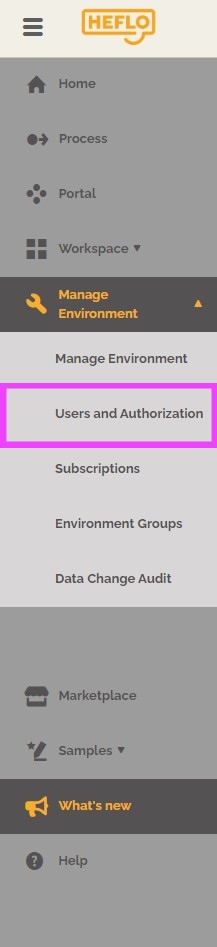
Em seguida, clique na guia “perfis”. Escolha o perfil que deseja personalizar ou crie um novo perfil. Para saber mais sobre perfis: perfis no HEFLO.
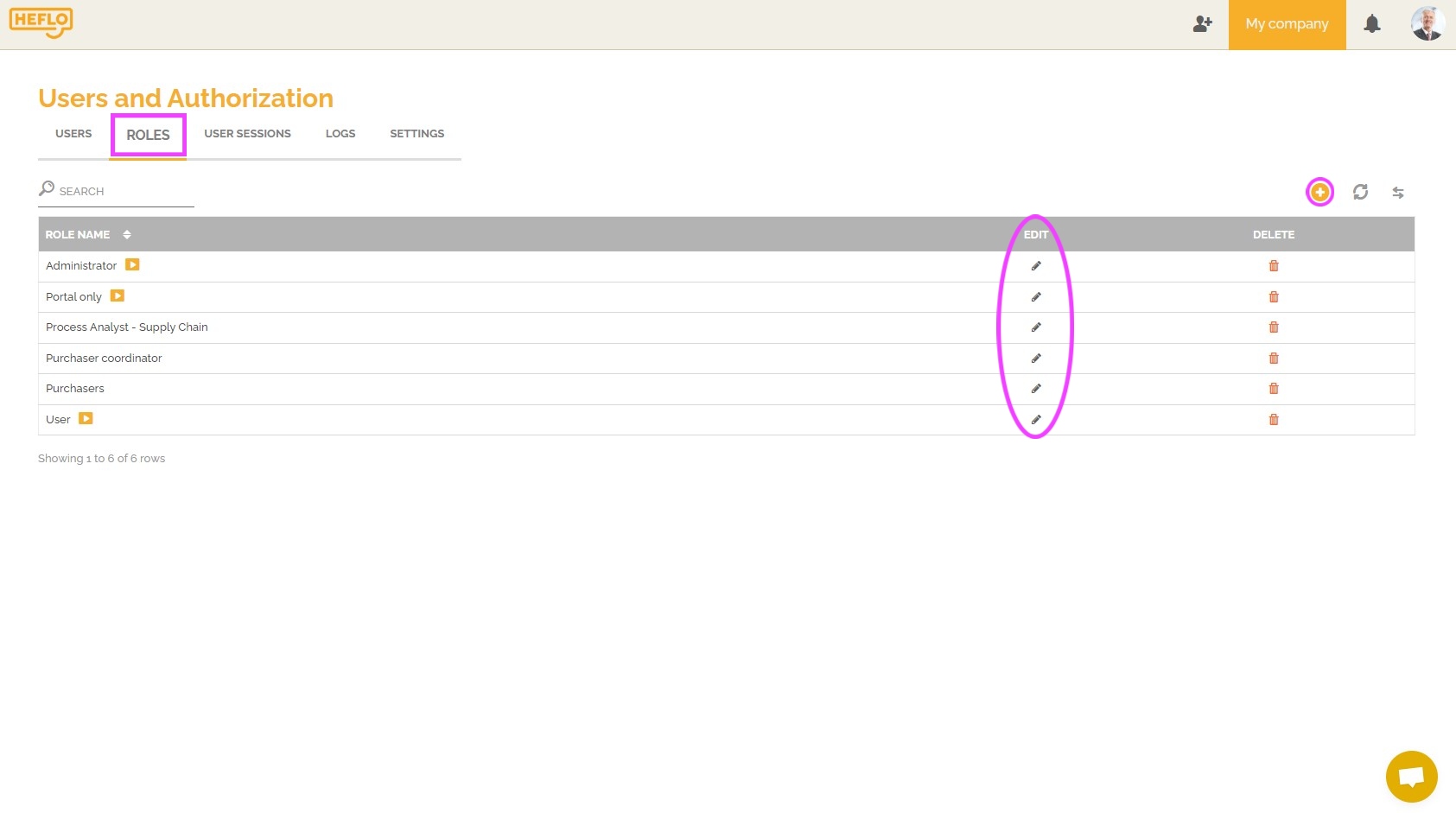
Na janela aberta, clique em “Selecionar processos”.
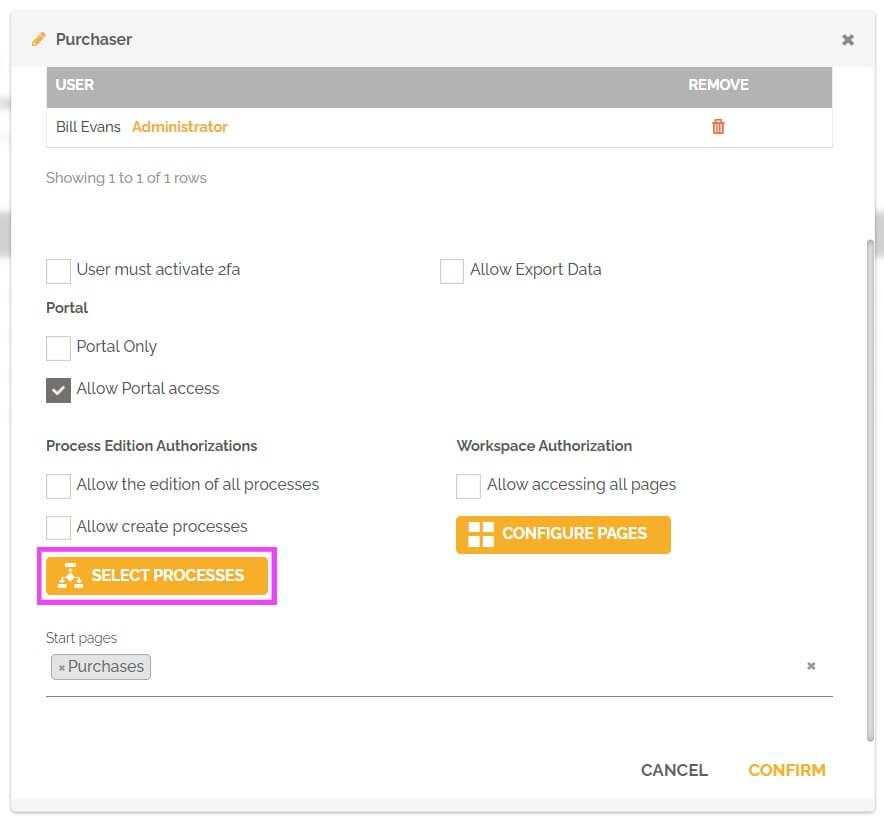
Você obterá esta janela:
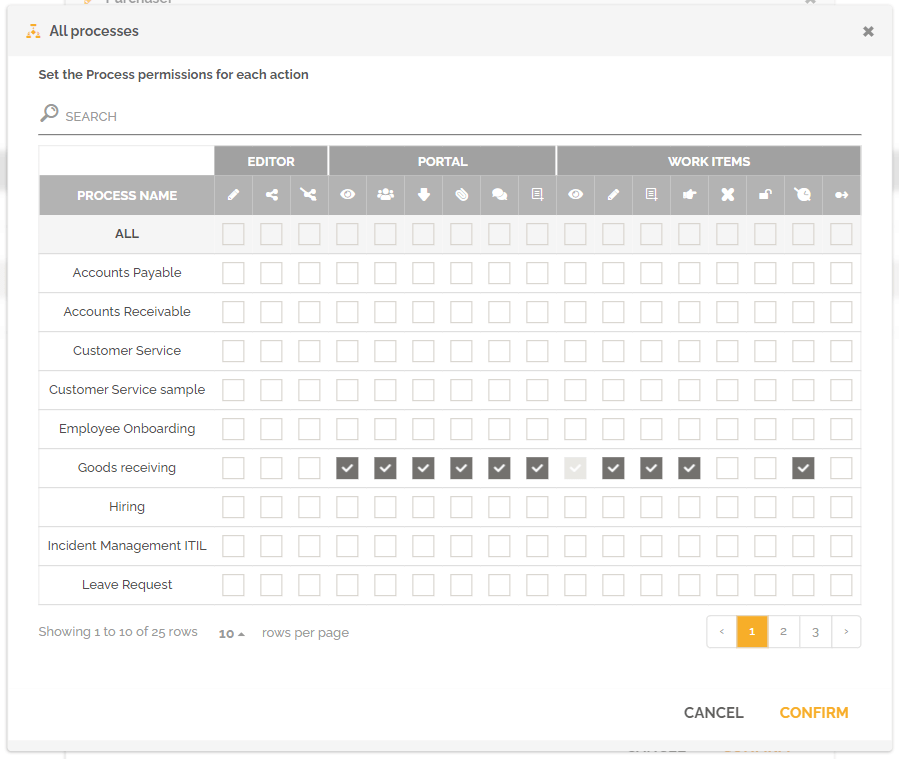
Esta tela permite fazer uma composição das ações possíveis para este perfil nos diferentes processos existentes neste ambiente. Você então tem a possibilidade de criar ou editar perfis personalizados para uma lista de processos com ações direcionadas nas telas: editor de processos, portal de processos e no Workspace. Se você passar o mouse sobre cada uma dessas permissões, obterá uma pequena explicação sobre sua funcionalidade.
- No grupo Editor você pode definir permissões em relação ao editor de processos:
- No grupo Editor você pode definir permissões em relação ao editor de processos:
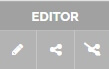
![]() :Editar – Permite ao usuário editar o diagrama do processo.
:Editar – Permite ao usuário editar o diagrama do processo.
![]() :Publicar – Permite ao usuário publicar a automação e documentação do processo. Para saber mais sobre publicação: Geração da documentação de processos.
:Publicar – Permite ao usuário publicar a automação e documentação do processo. Para saber mais sobre publicação: Geração da documentação de processos.
Para saber mais sobre: Como automatizar um processo de negócio:
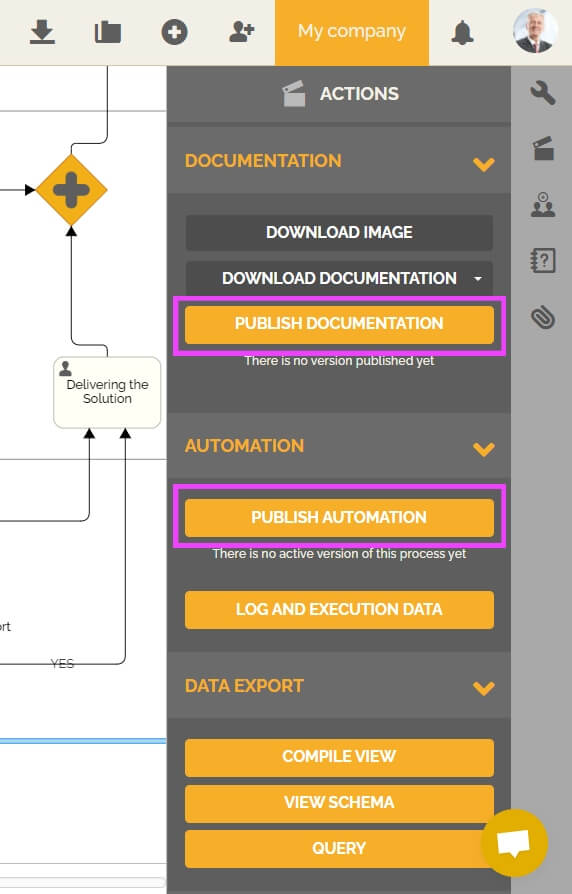
![]() :Cancelar publicação – Permite ao usuário cancelar a publicação da documentação e automação do processo.
:Cancelar publicação – Permite ao usuário cancelar a publicação da documentação e automação do processo.
- No grupo Portal você pode definir as permissões de acesso ao Portal.
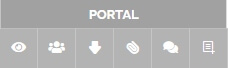
![]() :Visualizar – Permite ao usuário visualizar a documentação do processo publicado no portal.
:Visualizar – Permite ao usuário visualizar a documentação do processo publicado no portal.
![]() :Departamento: Permite ao usuário visualizar as requisições feitas pelos membros de seu departamento. Para saber mais sobre este recurso: Lista de itens de trabalho iniciados por departamento no Portal.
:Departamento: Permite ao usuário visualizar as requisições feitas pelos membros de seu departamento. Para saber mais sobre este recurso: Lista de itens de trabalho iniciados por departamento no Portal.
![]() :Baixar – Permite ao usuário baixar a documentação do processo através do portal.
:Baixar – Permite ao usuário baixar a documentação do processo através do portal.
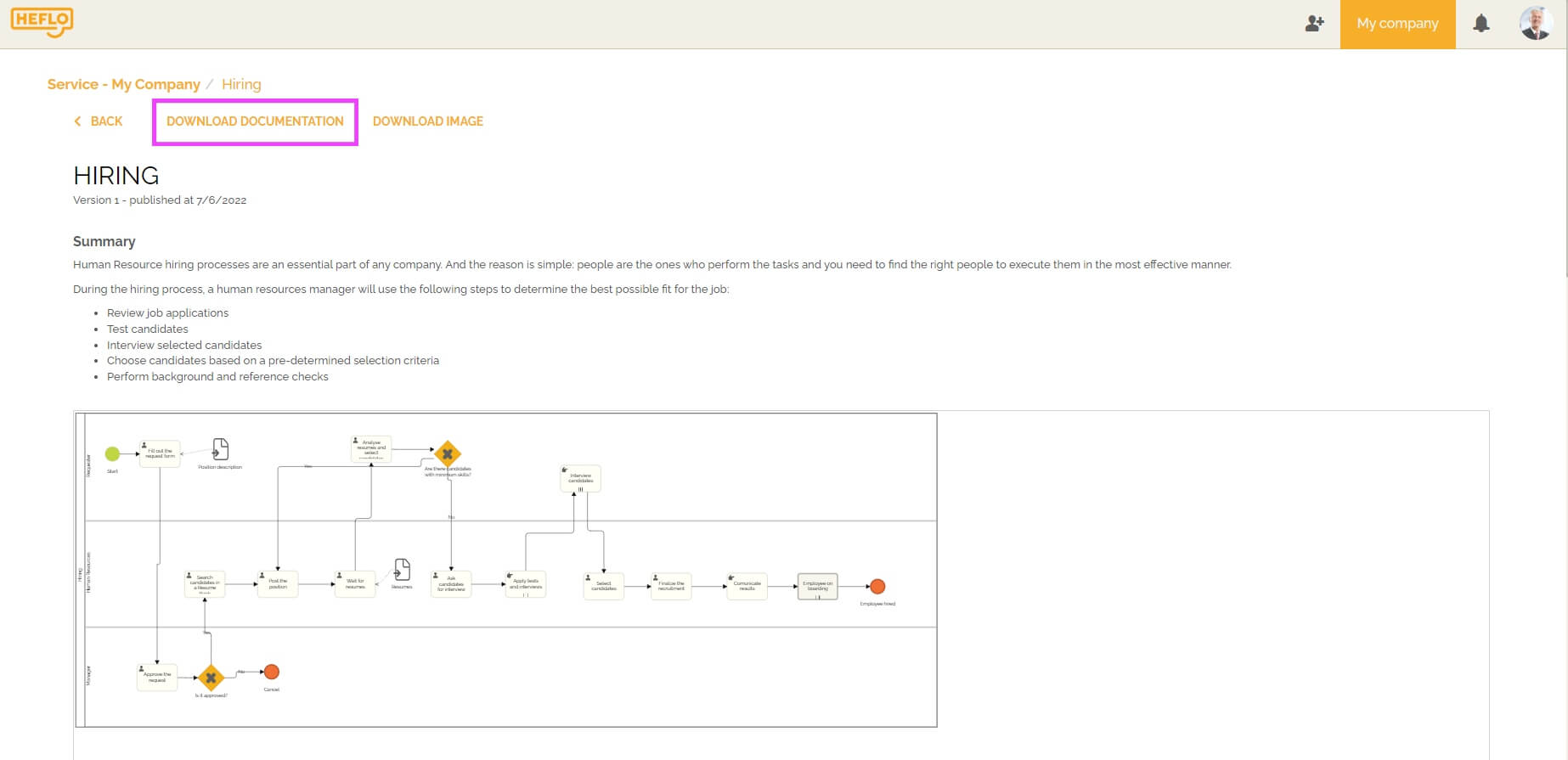
![]() :Anexos – Permite ao usuário visualizar e baixar anexos importados pelo analista de processos no processo ou em tarefas. Para saber mais sobre anexos: Anexos em um processo BPMN.
:Anexos – Permite ao usuário visualizar e baixar anexos importados pelo analista de processos no processo ou em tarefas. Para saber mais sobre anexos: Anexos em um processo BPMN.
![]() :Comentários – Permite ao usuário enviar sugestões através da área de comentários. Para saber mais sobre feedbacks: Arquivar comentários.
:Comentários – Permite ao usuário enviar sugestões através da área de comentários. Para saber mais sobre feedbacks: Arquivar comentários.
![]() :Criar Instâncias: Permite ao usuário criar novas instâncias de processo a partir do portal.
:Criar Instâncias: Permite ao usuário criar novas instâncias de processo a partir do portal.
- Na área Itens de trabalho, você pode definir permissões para itens de trabalho que são abertos no espaço de trabalho:
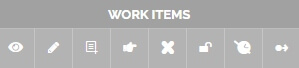
:Visualizar – Permite ao usuário visualizar os itens de trabalho do processo na área de trabalho.
Se o usuário tiver permissão apenas para visualizá-los, então ele só poderá modificar essas instâncias quando estiverem sob sua responsabilidade.
Assim que esses itens de trabalho estiverem sob a responsabilidade de outra pessoa, o usuário terá apenas a possibilidade de visualizá-los sem poder modificá-los.
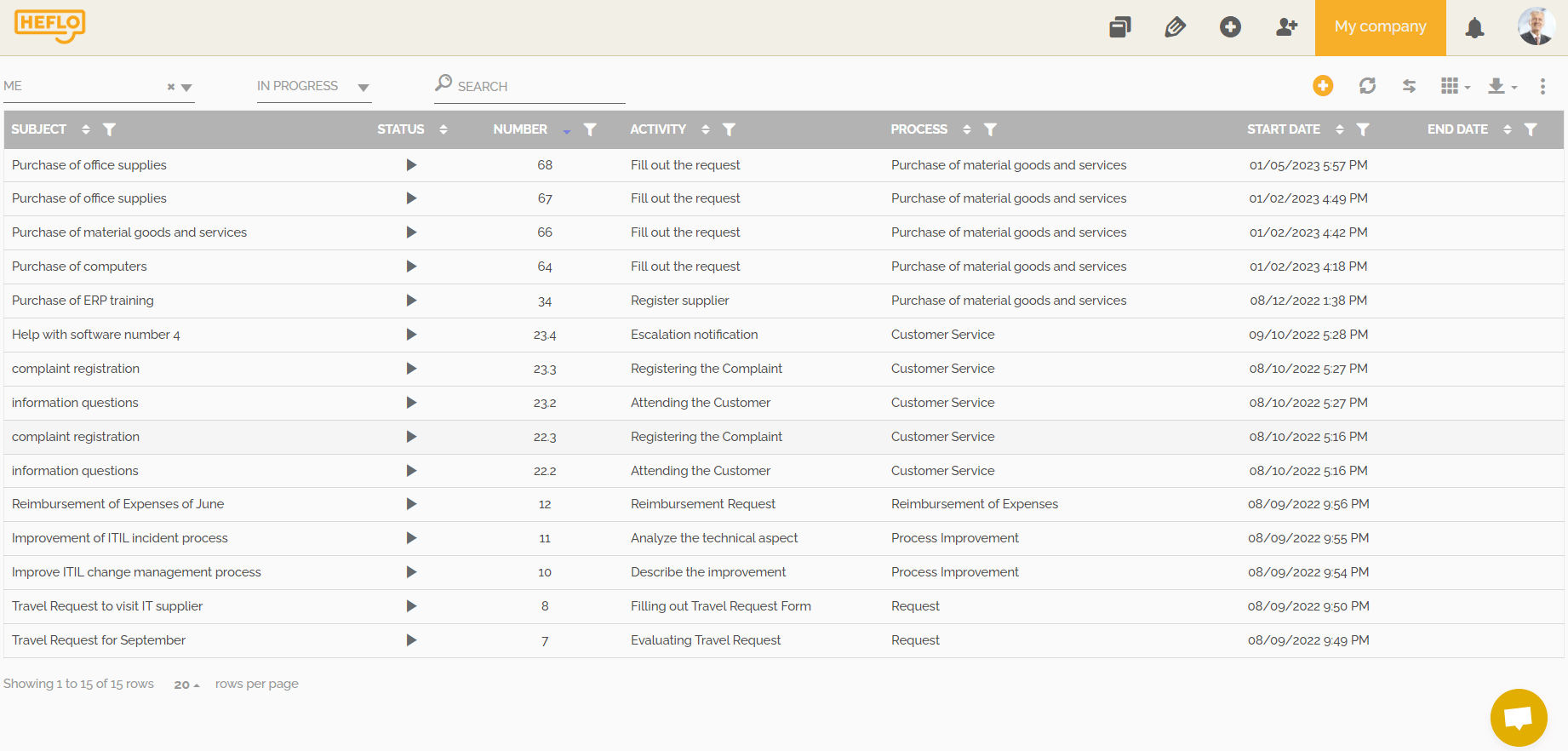
![]() :Editar – Com esta opção selecionada o usuário pode editar o item de trabalho mesmo que não seja responsável por ele. Ao selecionar Editar , o HEFLO seleciona automaticamente a opção Visualizar.
:Editar – Com esta opção selecionada o usuário pode editar o item de trabalho mesmo que não seja responsável por ele. Ao selecionar Editar , o HEFLO seleciona automaticamente a opção Visualizar.
![]() Iniciar – Permite ao usuário iniciar novos itens de trabalho do processo por meio do Workspace.
Iniciar – Permite ao usuário iniciar novos itens de trabalho do processo por meio do Workspace.
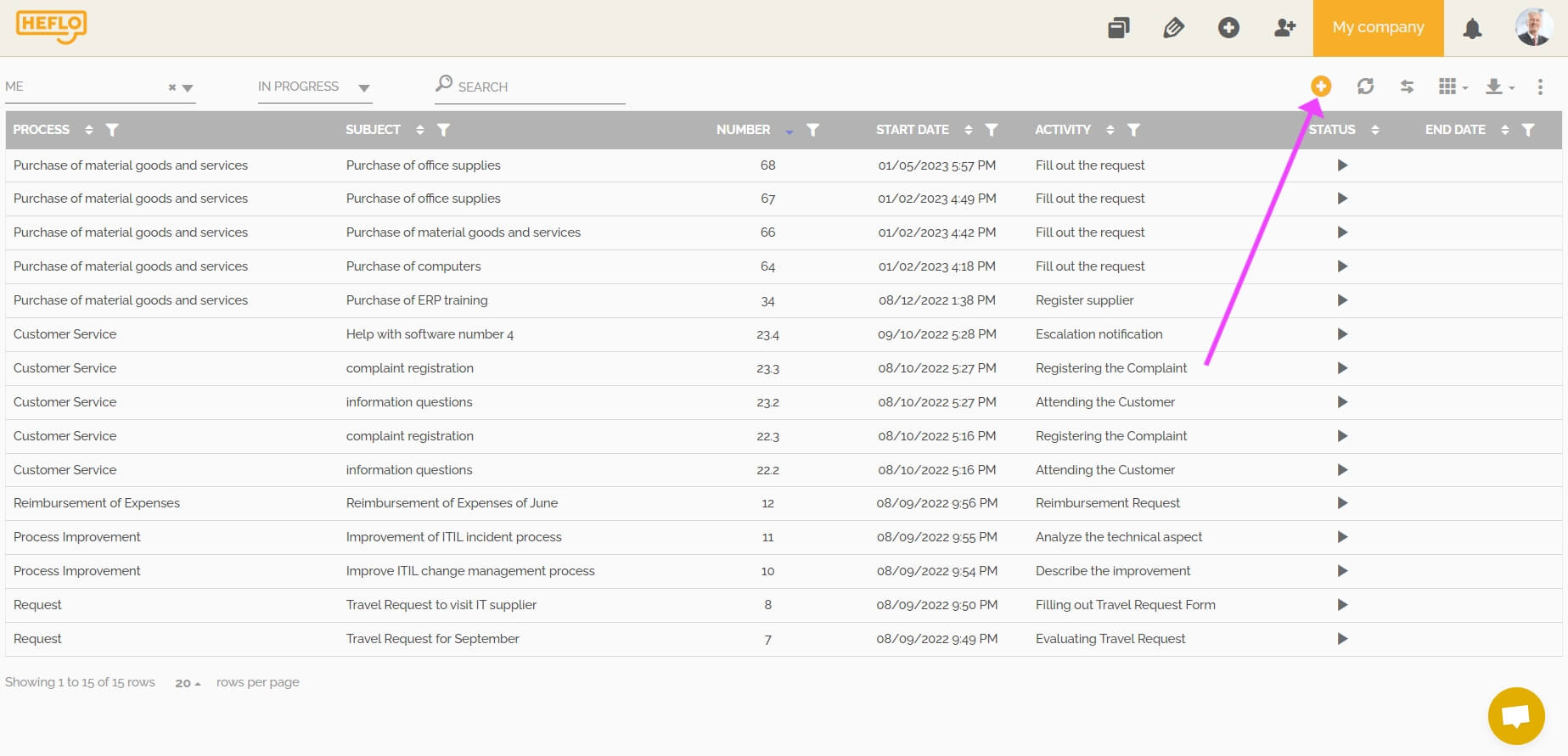
![]() :Encaminhar – Permite ao usuário encaminhar o item de trabalho para si e para outros usuários.
:Encaminhar – Permite ao usuário encaminhar o item de trabalho para si e para outros usuários.
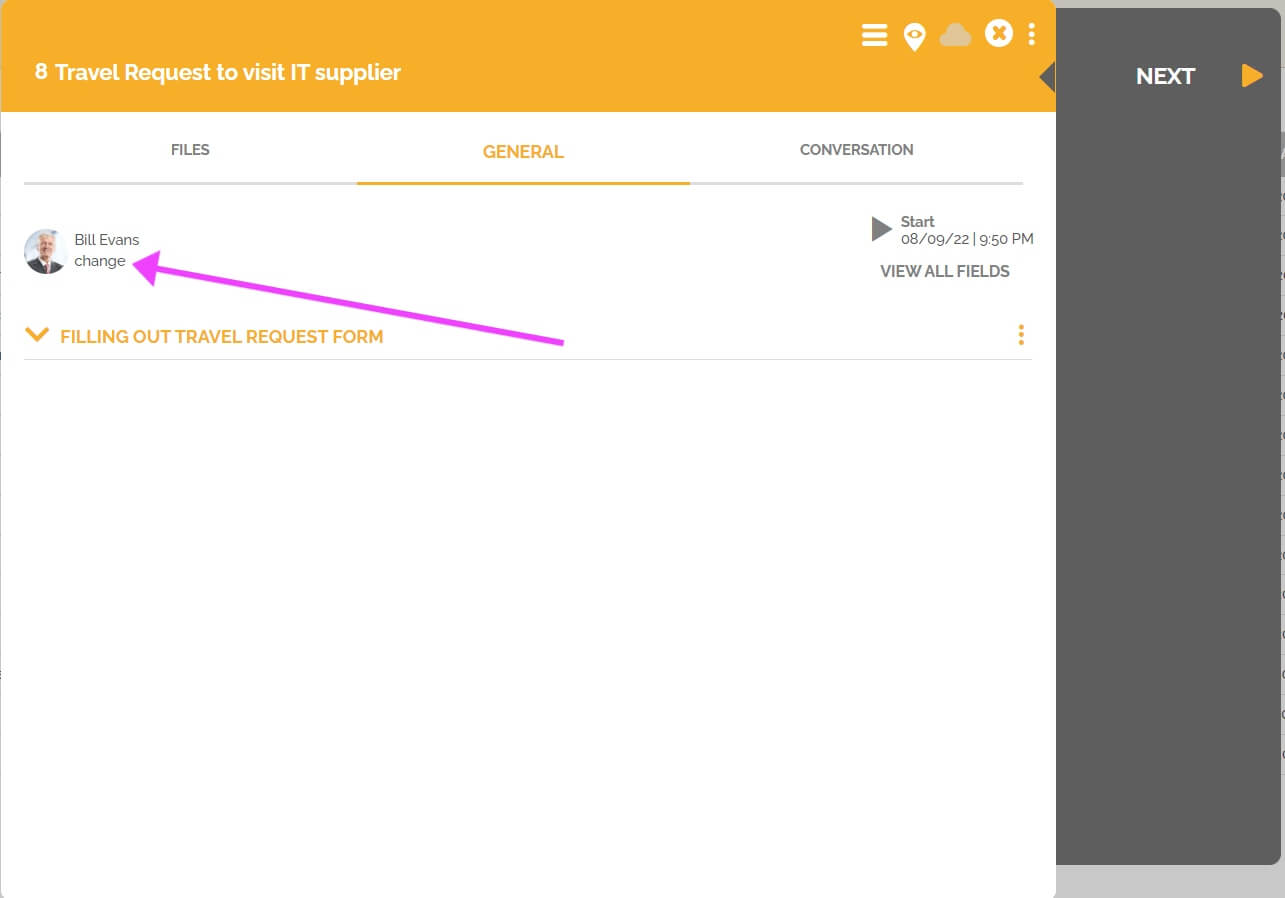
![]() :Cancelar – Permite ao usuário cancelar o item de trabalho mesmo que não seja responsável por ele.
:Cancelar – Permite ao usuário cancelar o item de trabalho mesmo que não seja responsável por ele.
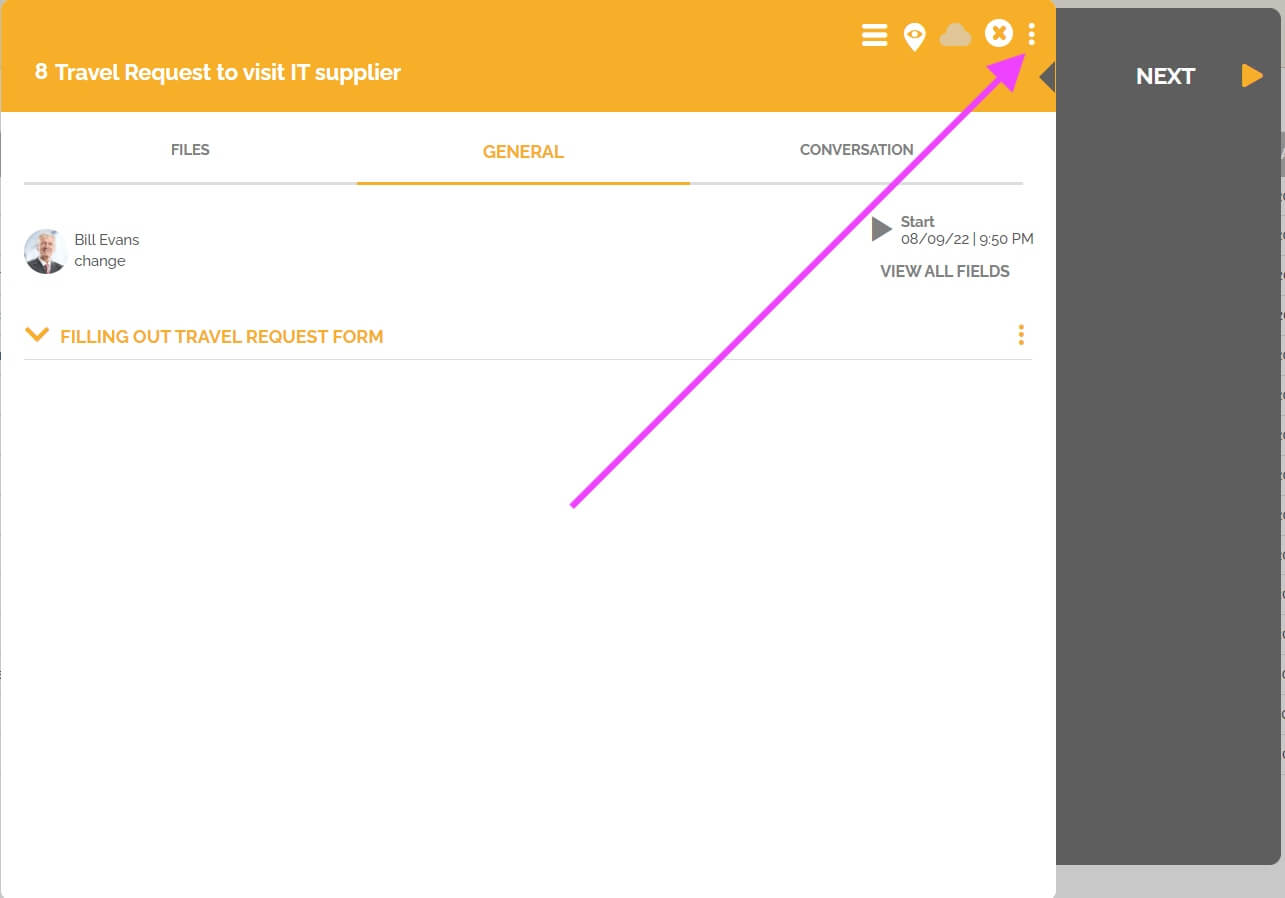
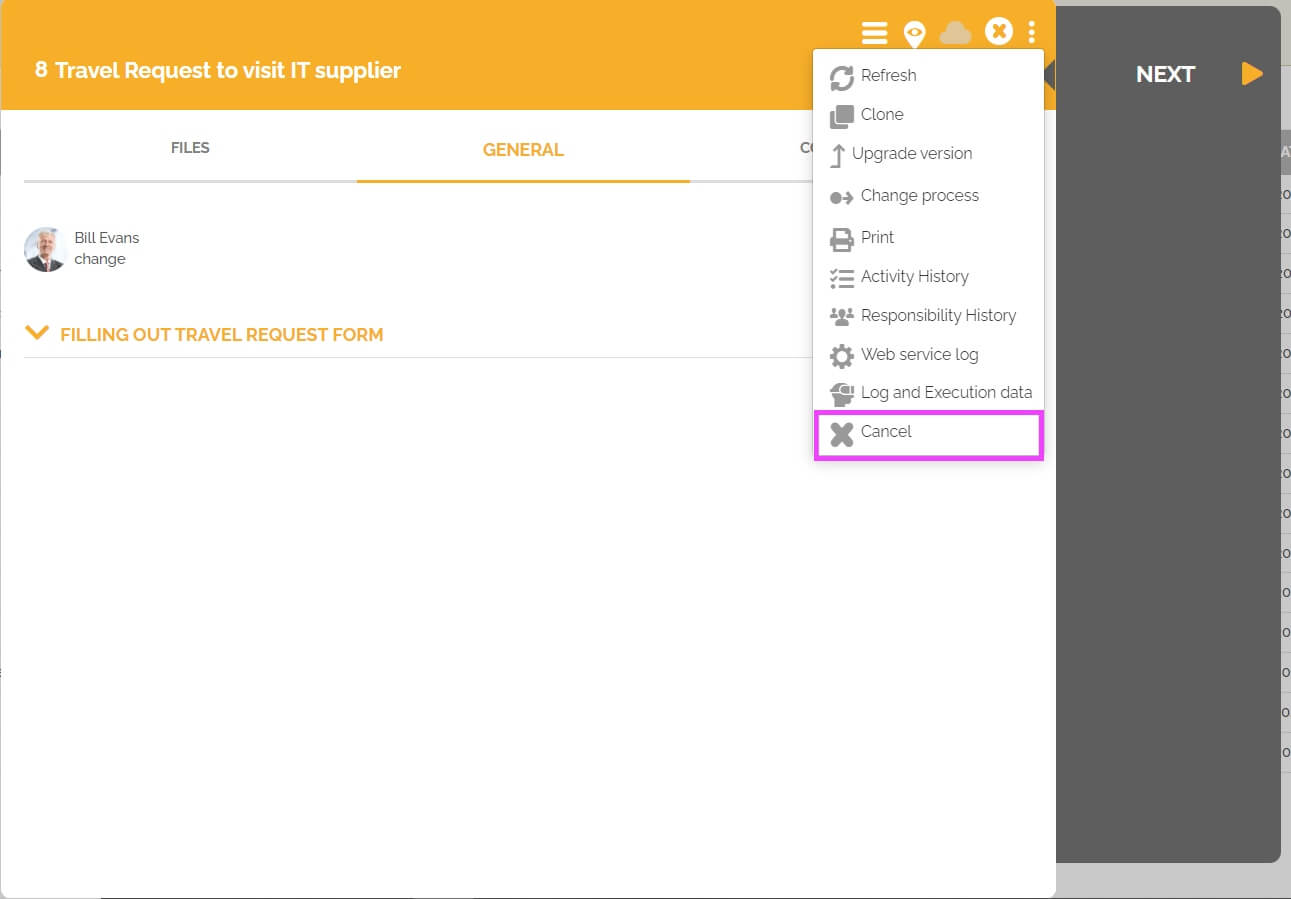
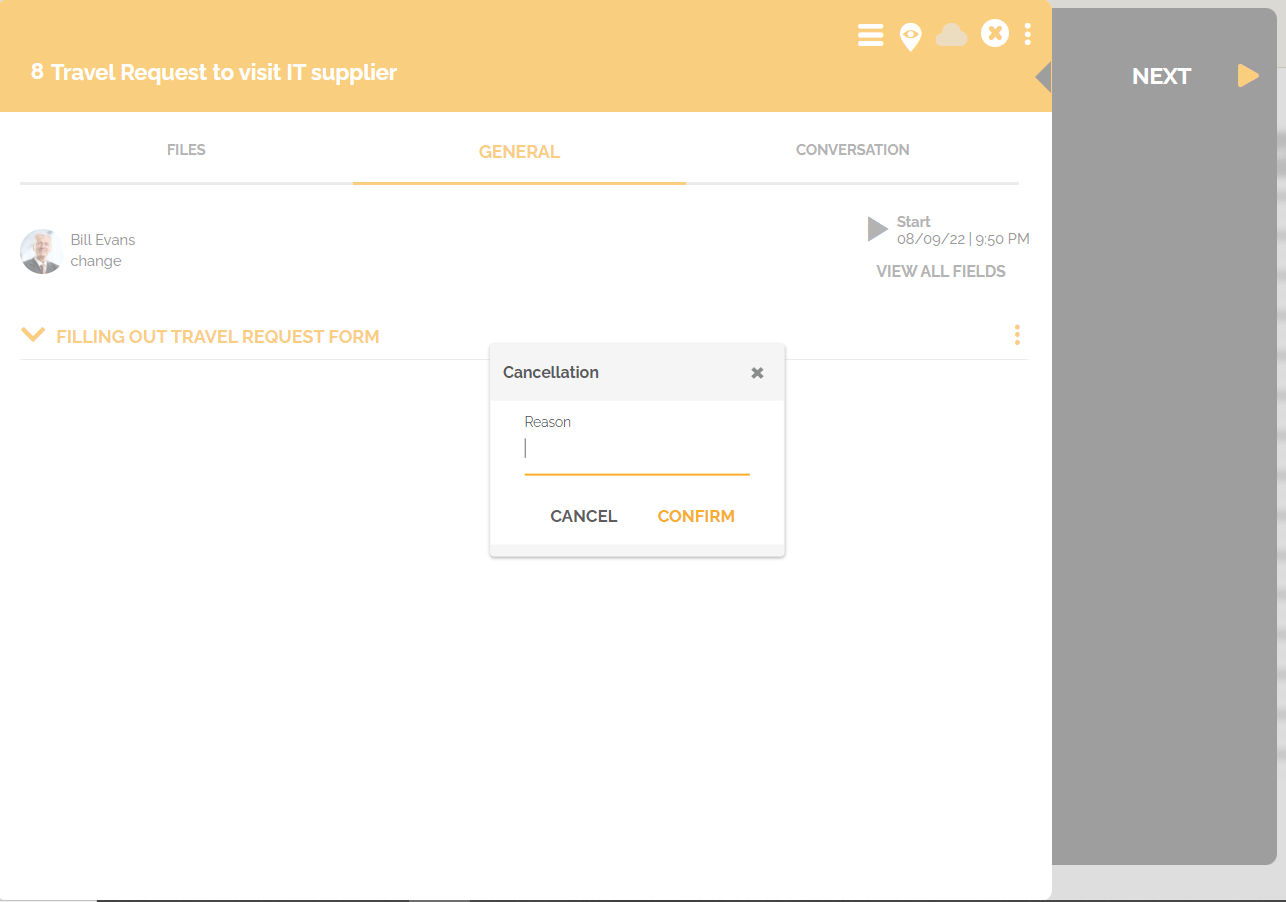
![]() :Reabrir item de trabalho: Permite ao usuário reabrir um item de trabalho concluído.
:Reabrir item de trabalho: Permite ao usuário reabrir um item de trabalho concluído.
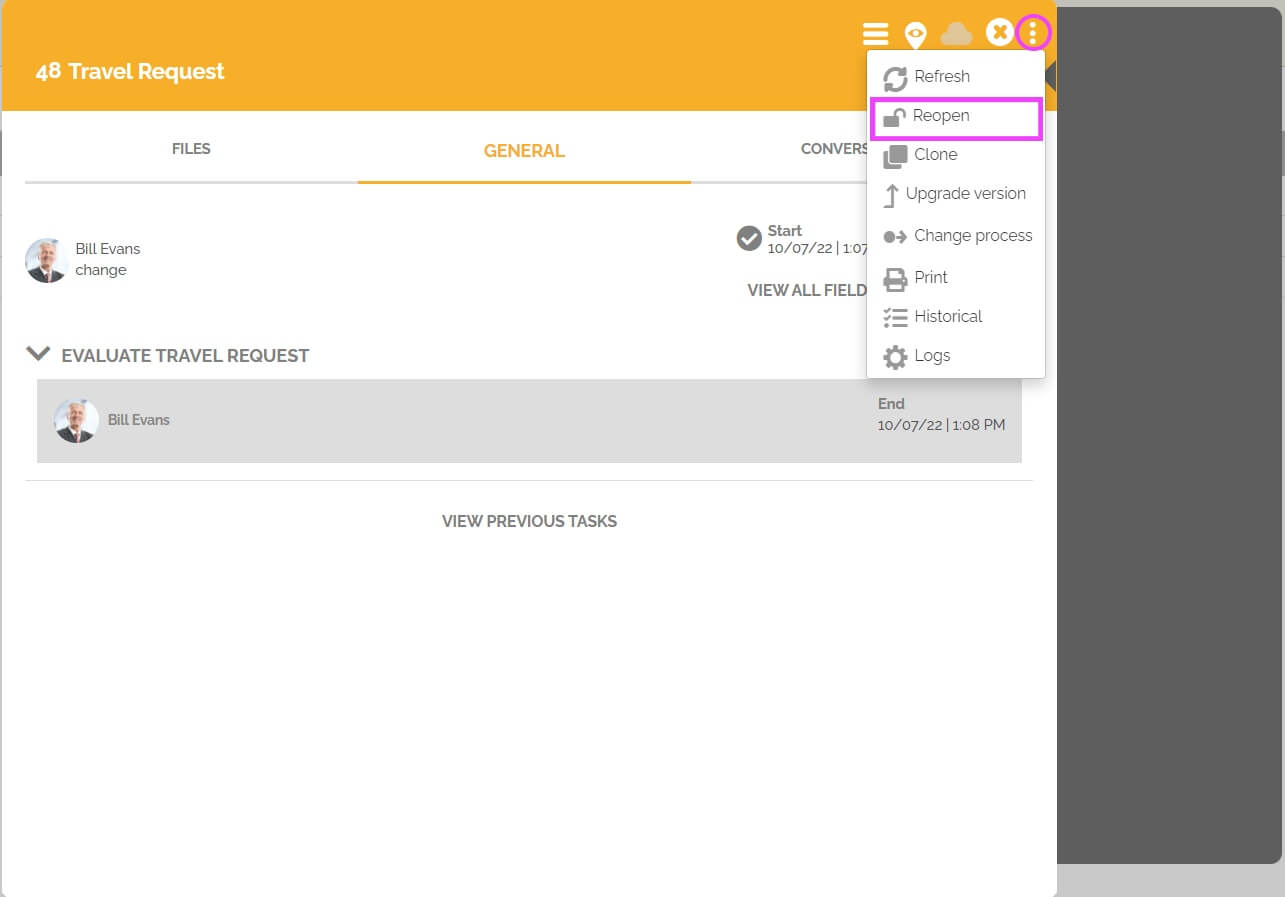
![]() :Suspender Prazo: Autoriza o usuário a suspender o prazo de um item de trabalho do processo ou tarefas atuais e continuá-los: Suspender um item de trabalho e o prazo atual da tarefa.
:Suspender Prazo: Autoriza o usuário a suspender o prazo de um item de trabalho do processo ou tarefas atuais e continuá-los: Suspender um item de trabalho e o prazo atual da tarefa.
![]() :Alterar e atualizar instância do processo: Permite ao usuário alterar o processo ou atualizar a versão do processo de um item de trabalho em andamento. Para saber mais sobre esses dois recursos:
:Alterar e atualizar instância do processo: Permite ao usuário alterar o processo ou atualizar a versão do processo de um item de trabalho em andamento. Para saber mais sobre esses dois recursos:
Esteja ciente de que apenas funções personalizadas podem ter suas permissões de processo alteradas. As funções nativas, como administrador, usuários e apenas portal, não podem ser personalizadas. Para saber mais sobre os perfis: Link.
- Para saber mais sobre o perfil de administrador: Perfil de administrador.
- Para saber mais sobre o perfil do usuário: Perfil do usuário .
- Para saber mais sobre apenas portal: perfil portal apenas.
